Երբեմն կարող է իրավիճակ առաջանալ, երբ ցանկանում եք ստեղծել DVD սկավառակի պատճեն: Օրինակ, եթե դրա վրա կարևոր տեղեկություններ են պահվում, ապա հուսալիության համար ավելի լավ է վերաշարադրել այս սկավառակը և պահպանել այն մի քանի օրինակով: Անհրաժեշտ է ընդամենը DVD այրիչ, դատարկ DVD, համակարգչային հիմնական գիտելիքներ և ծրագրային ապահովման ծրագիր:
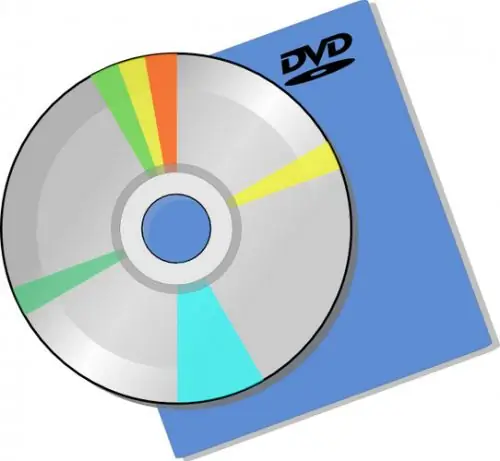
Անհրաժեշտ է
- - համակարգիչ;
- - Nero 8 ծրագիր;
- - դատարկ սկավառակ:
Հրահանգներ
Քայլ 1
Սկավառակ վերագրանցելու համար ձեզ հարկավոր է Nero 8. Ներբեռնեք այն Ինտերնետից և տեղադրեք ձեր համակարգչի վրա: Սկսեք ծրագրի Nero- ի բաղադրիչը խելացիորեն, ապա անցեք «Փոխանցում և այրում» էջանիշին: Դրանից հետո ընտրեք «Պատճենել սկավառակ» տարբերակը:
Քայլ 2
Բացվում է Nero Express ծրագրի բաղադրիչը: Կհայտնվի պատուհանի կրկնօրինակման հնարավոր տարբերակներով: Դրանից հետո տեղադրեք այն սկավառակը, որը ցանկանում եք վերաշարադրել, օպտիկական կրիչի մեջ: Հաջորդը ընտրեք «Պատճենել ամբողջ DVD- ն» տարբերակը:
Քայլ 3
Հաջորդ պատուհանում կարող եք կարգավորել պատճենման կարգավորումները: «Աղբյուր» տողում ընտրեք այն սկավառակ, որը պարունակում է սկավառակ, որի վրա կկատարվի պատճենը: «Ուղղություն» տողում նշեք այն սկավառակը, որից կկատարվի պատճենը: Եթե ունեք միայն մեկ սկավառակ, ապա այն պետք է նշեք ինչպես «Աղբյուր» տողում, այնպես էլ «Ուղղություն» տողում: Սկավառակը ընտրելուց հետո կտտացրեք Պատճենել:
Քայլ 4
Պատճենումն ավարտվելուց հետո ծրագիրը ձեզ հուշում է տեղադրել դատարկ սկավառակ: Եթե ունեք երկու կրիչ, ապա պարզապես բացեք երկրորդի սկուտեղը և տեղադրեք այնտեղ: Եթե ունեք մեկ սկավառակ, ապա դրա սկուտեղը կբացվի: Դրանից հետո դրանից հանեք այն մեդիան, որից պատճենվել է տեղեկատվությունը, և, համապատասխանաբար, տեղադրեք դատարկ սկավառակ: Փակեք սկուտեղը:
Քայլ 5
Սկսվում է սկավառակի այրման գործընթացը: Recordingրագրի պատուհանում կարող եք դիտել ձայնագրման գործընթացի առաջընթացը: Դրա արագությունը կախված է սկավառակի տեսակից և գրանցված տեղեկատվության հզորությունից: Որոշ դեպքերում դա կարող է լինել բավականին երկար գործընթաց:
Քայլ 6
Գործողության ավարտից հետո կհայտնվի ծանուցում այն մասին, որ «Այրումը հաջողությամբ ավարտվեց»: Սեղմեք OK: Սա կբացի սկավառակի սկուտեղը և կարող եք դուրս հանել սկավառակի պատճենը: Կտտացրեք Հաջորդը: Հաջորդ պատուհանում, եթե բազմաթիվ պատճենների կարիք ունեք, ընտրեք այլ սկավառակի վրա գրելու տեղեկատվություն կամ փակեք ծրագիրը: Անհրաժեշտության դեպքում, դուք կարող եք պահպանել նախագիծը, եթե ապագայում անհրաժեշտ է կրկին վերաշարադրել տեղեկատվությունը:






